发布时间:2016-08-16 15: 36: 11
我们经常要在电脑上面制作一些三角形,可是在制作的的时候,往往很费时费力,怎样才能快速而且简便的画出自己想要的三角形呢?其实可以借助专业的几何绘图工具来绘制,比如几何画板,下面就一起来学学如何用几何画板快速画出不同种类的三角形?
步骤一 打开几何画板软件,鼠标按住左边侧边栏最下面的“自定义工具”按钮,在弹出的下一级菜单中依次选择“三角形”——任意三角形,如下图所示;
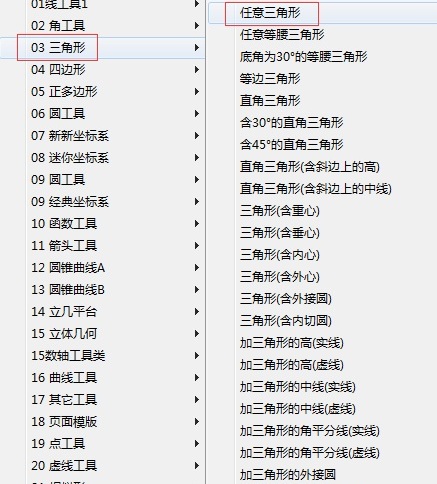
步骤二 在画布上面先单击确定一点,接着拖动鼠标画出线段,然后在适当位置单击鼠标确定线段的另一个端点,此时再拖动鼠标就会出现第三个顶点,单击一下三角形就画好了。
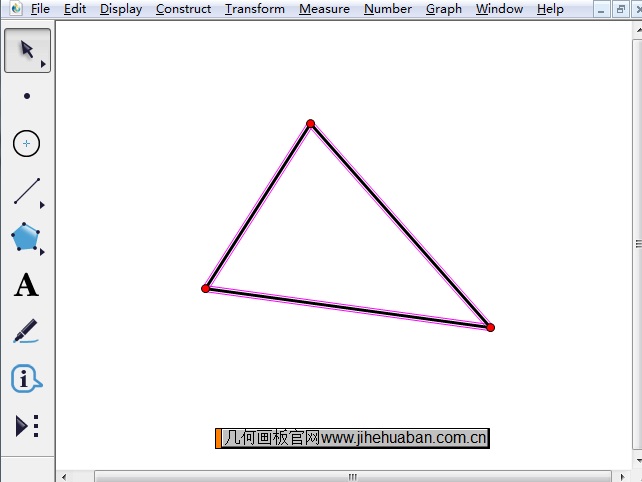
步骤一 打开几何画板 ,鼠标按住左边侧边栏最下面的“自定义工具”按钮,在弹出的下一级菜单中依次选择“三角形”——任意三角形,如下图所示;
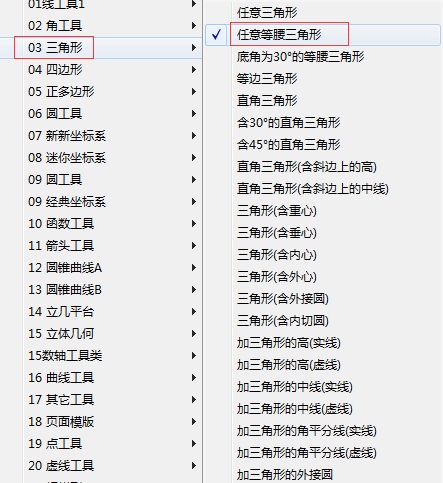
步骤二 在画板上面单击鼠标画出一个点,然后随便一拉再单击鼠标就可以画出一定高度和方向的等腰三角形了。用鼠标单击侧边栏第一个移动工具,然后把鼠标移动到顶角的端点上面拖动,可以改变等腰三角形顶角大小。
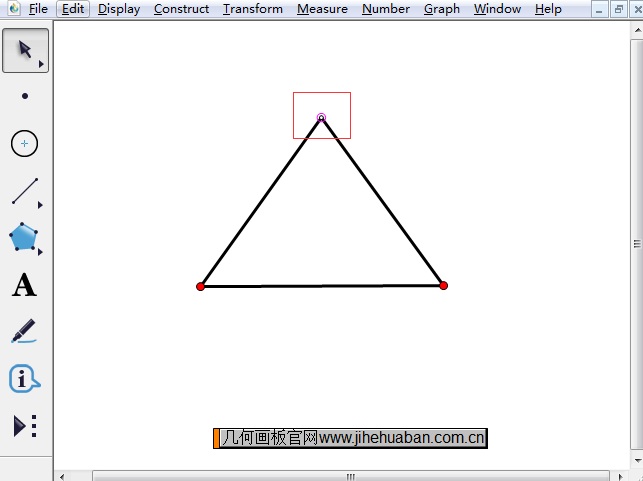
步骤一 打开几何画板 ,鼠标按住左边侧边栏最下面的“自定义工具”按钮,在弹出的下一级菜单中依次选择“三角形”——等边三角形;
步骤二 在画布上面单击鼠标确定三角形的一个顶点,然后拖动鼠标在适当位置单击鼠标,就可以画出一定高度和方向的等边三角形。
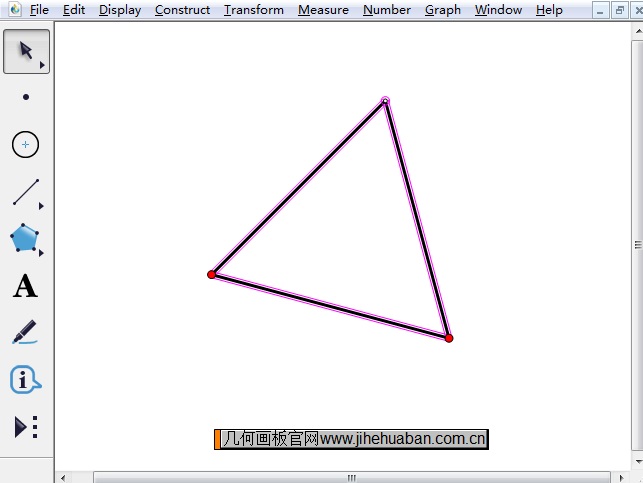
步骤一 打开几何画板,鼠标按住左边侧边栏最下面的“自定义工具”按钮,在弹出的下一级菜单中依次选择“三角形”——直角三角形;
步骤二 在画布上面单击鼠标确定三角形的直角顶点,然后拖动鼠标在适当位置单击鼠标,就可以画出一定高度和方向的直角三角形。
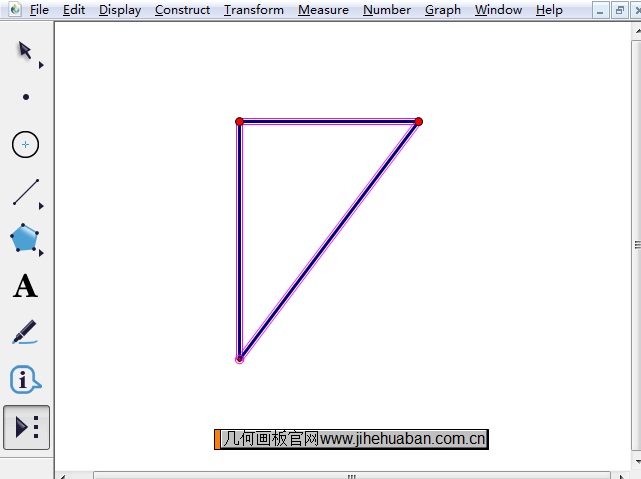
以上就是在几何画板中快速画不同种类三角形的方法,主要是利用了自定义工具下的快捷工具,这些工具都非常好用,在制作课件时灵活运用,可以大大缩减课件制作时间。如果你还没有这个好用的工具包,可以参考教程添加一下:几何画板怎样添加自定义工具。
展开阅读全文
︾